Lenovo ThinkCentre A85 (Romanian) User Guide
Lenovo ThinkCentre A85 Manual
 |
View all Lenovo ThinkCentre A85 manuals
Add to My Manuals
Save this manual to your list of manuals |
Lenovo ThinkCentre A85 manual content summary:
- Lenovo ThinkCentre A85 | (Romanian) User Guide - Page 1
ThinkCentre Ghidul utilizatorului Tipuri maşină: 0041, 0107, 0163 şi 7543 - Lenovo ThinkCentre A85 | (Romanian) User Guide - Page 2
- Lenovo ThinkCentre A85 | (Romanian) User Guide - Page 3
ThinkCentre Ghidul utilizatorului Tipuri maşină: 0041, 0107, 0163 şi 7543 - Lenovo ThinkCentre A85 | (Romanian) User Guide - Page 4
aceste informaţii şi produsul la care se referă, aveţi grijă să citiţi şi să aprofundaţi ThinkCentre - Ghid pentru măsuri de siguranţă şi garanţie şi Anexa A „Observaţii" la pagina 67. Ediţia întâi (noiembrie 2010) © Copyright Lenovo 2010. Produsele, datele, software-ul de calculator şi serviciile - Lenovo ThinkCentre A85 | (Romanian) User Guide - Page 5
Windows unui modul de memorie 19 Înlocuirea driver-elor de dispozitiv 40 Caracteristici de securitate de baz 41 Blocarea cu cablu integrat 41 Lacătul 42 © Copyright Lenovo ţiului de lucru Rescue and Recovery 47 Crearea şi folosirea unui BIOS-ului de pe un disc . . . 55 Actualizarea (flash) BIOS - Lenovo ThinkCentre A85 | (Romanian) User Guide - Page 6
Solicitarea de service 65 Folosirea altor servicii 66 Cumpărarea de servicii suplimentare . . . . 66 Anexa A. Observaţii 67 Observaţie privind ieşirea pentru televizor . . . . 68 Marca CE privind conformitatea europeană . . . 68 Mărci comerciale 68 Index 69 iv ThinkCentre Ghidul utilizatorului - Lenovo ThinkCentre A85 | (Romanian) User Guide - Page 7
rănire a utilizatorului şi de deteriorare a produsului. Dacă nu mai aveţi o copie a publicaţiei ThinkCentre - Ghid pentru măsuri de siguranţă şi garanţie, puteţi obţine o versiune Portable Document Format (PDF) de pe situl Web Lenovo®, de la: http://www.lenovo.com/support © Copyright Lenovo 2010 v - Lenovo ThinkCentre A85 | (Romanian) User Guide - Page 8
vi ThinkCentre Ghidul utilizatorului - Lenovo ThinkCentre A85 | (Romanian) User Guide - Page 9
calculatorului, specificaţii, programe preinstalate oferite de Lenovo şi locaţiile conectorilor şi ale părţilor i3 • Microprocesor Intel Core i5 • Microprocesor Intel Core i7 • Microprocesor Intel Pentium® Modul(e) de memorie Calculatorul dumneavoastră acceptă până la patru module de memorie - Lenovo ThinkCentre A85 | (Romanian) User Guide - Page 10
Controler Ethernet integrat 10 Desktop Management Interface (DMI) • Intel Trusted Execution Technology (Intel TXT) • Preboot Execution Environment (PXE) • Basic Input/Output System (BIOS) cu funcţii System Management (SM) şi software SM • Wake on LAN (WOL) • Windows ThinkCentre Ghidul utilizatorului - Lenovo ThinkCentre A85 | (Romanian) User Guide - Page 11
de alimentare de 280 W cu comutator manual de selecţie a tensiunii Caracteristicile de calculator este preinstalat cu sistemul de operare Microsoft® Windows ®7. Sistem(e) de operare, certificat sau testat pentru posibil ca după apariţia acestei publicaţii Lenovo să anunţe şi alte sisteme de operare - Lenovo ThinkCentre A85 | (Romanian) User Guide - Page 12
Această secţiune conţine informaţii despre programele de aplicaţie furnizate cu sistemul dumneavoastră de operare Windows. Software-ul livrat de Lenovo Lenovo vă furnizează următoarele programe, pentru a vă ajuta să îmbunătăţiţi productivitatea şi să reduceţi costul pe care îl implică întreţinerea - Lenovo ThinkCentre A85 | (Romanian) User Guide - Page 13
ă nu puteţi porni sistemul de operare Windows. Notă: Dacă pictograma Enhanced Backup and Restore din programul Lenovo ThinkVantage Tools este luminată cu intensitate redusă, aceasta indică necesitatea de a instala manual programul Rescue and Recovery înainte de activarea funcţiilor acestuia. Pentru - Lenovo ThinkCentre A85 | (Romanian) User Guide - Page 14
suportă această opţiune. Lenovo ThinkVantage Toolbox Programul Lenovo ThinkVantage Toolbox vă ajută să vă întreţineţi calculatorul, să-i îmbunătăţiţi securitatea, să diagnosticaţi eventualele probleme, să vă familiarizaţi cu tehnologiile inovatoare furnizate de Lenovo şi să aflaţi mai multe despre - Lenovo ThinkCentre A85 | (Romanian) User Guide - Page 15
Figura 1. Locaţiile conectorilor, elementelor de control şi indicatorilor din faţă 1 Indicator activitate unitate HDD 2 Indicator de alimentare 3 Comutator alimentare 4 Buton de ejectare/închidere unitate optică 5 Conector USB 6 Conector cască 7 Conector microfon 8 Conector USB Localizarea - Lenovo ThinkCentre A85 | (Romanian) User Guide - Page 16
un monitor DVI sau alte dispozitive care folosesc un conector de monitor DVI. Este folosit pentru a ataşa un cablu Ethernet pentru o reţea locală (LAN). Notă: Pentru a opera calculatorul în limitele FCC pentru Clasa B, folosiţi un cablu Ethernet din Categoria 5. 8 ThinkCentre Ghidul utilizatorului - Lenovo ThinkCentre A85 | (Romanian) User Guide - Page 17
înlătura capacul calculatorului şi a avea acces la interiorul său, vedeţi „Înlăturarea capacului calculatorului" la pagina 14. Figura 3. Locaţiile componentelor 1 Ansamblu radiator şi ventilator 2 Module de memorie (2) 5 Unitate HDD 6 Placă sistem Capitolul 1. Privire generală asupra produsului 9 - Lenovo ThinkCentre A85 | (Romanian) User Guide - Page 18
placa sistem 1 Conector alimentare cu 4 pini 2 Microprocesor 3 Conector ventilator microprocesor 4 Sloturi memorie (4) 5 Conector serial (COM 2) 6 Conector alimentare cu 24 pini 7 Conector ventilator placă grafică PCI Express x16 19 Conector ventilator de sistem 10 ThinkCentre Ghidul utilizatorului - Lenovo ThinkCentre A85 | (Romanian) User Guide - Page 19
mări capacitatea de stocare şi a-i permite calculatorului să citească alte tipuri de medii de stocare. Unităţile interne sunt instalate în locaşuri. În acest manual, se face referire la locaşuri folosind termenii locaşul 1, locaşul 2 şi aşa mai departe. Când instalaţi sau înlocuiţi o unitate intern - Lenovo ThinkCentre A85 | (Romanian) User Guide - Page 20
12 ThinkCentre Ghidul utilizatorului - Lenovo ThinkCentre A85 | (Romanian) User Guide - Page 21
" la pagina 13 • „Obţinerea driver-elor de dispozitiv" la pagina 40 • ale unui calculator. Manevraţi plăcile PCI, modulele de memorie, plăcile sistem şi microprocesoarele ţinându-le numai defectate. Note: 1. Folosiţi numai părţi componente furnizate de Lenovo. 2. Când instalaţi sau înlocuiţi o opţiune - Lenovo ThinkCentre A85 | (Romanian) User Guide - Page 22
la instalarea software-ului sau driver-elor de dispozitiv necesare ThinkCentre - Ghid pentru măsuri de siguranţă şi garanţie, manual livrat odată cu calculatorul. Pentru a obţine o copie a manualului ThinkCentre - Ghid pentru măsuri de siguranţă şi garanţie, mergeţi la: http://www.lenovo.com/support - Lenovo ThinkCentre A85 | (Romanian) User Guide - Page 23
privind măsurile de siguranţă" din ThinkCentre - Ghid pentru măsuri de siguranţă şi garanţie, manual livrat odată cu calculatorul. Pentru a obţine o copie a manualului ThinkCentre - Ghid pentru măsuri de siguranţă şi garanţie, mergeţi la: http://www.lenovo.com/support Această secţiune conţine - Lenovo ThinkCentre A85 | (Romanian) User Guide - Page 24
ţi masca frontală spre interior până când se fixează în poziţie, în partea stângă. Figura 8. Reinstalarea măştii frontale 5. Vedeţi „Finalizarea înlocuirii părţilor componente" la pagina 39. 16 ThinkCentre Ghidul utilizatorului - Lenovo ThinkCentre A85 | (Romanian) User Guide - Page 25
privind măsurile de siguranţă" din ThinkCentre - Ghid pentru măsuri de siguranţă şi garanţie, manual livrat odată cu calculatorul. Pentru a obţine o copie a manualului ThinkCentre - Ghid pentru măsuri de siguranţă şi garanţie, mergeţi la: http://www.lenovo.com/support Această secţiune conţine - Lenovo ThinkCentre A85 | (Romanian) User Guide - Page 26
pe placa sistem" la pagina 10 pentru a identifica tipurile de sloturi de placă PCI. 5. Scoateţi noua placă PCI din ambalajul său de protecţie antistatică. 18 ThinkCentre Ghidul utilizatorului - Lenovo ThinkCentre A85 | (Romanian) User Guide - Page 27
şi garanţie, manual livrat odată cu calculatorul. Pentru a obţine o copie a manualului ThinkCentre - Ghid pentru măsuri de siguranţă şi garanţie, mergeţi la: http://www.lenovo.com/support Această secţiune conţine instrucţiuni pentru instalarea sau înlocuirea unui modul de memorie. Acest calculator - Lenovo ThinkCentre A85 | (Romanian) User Guide - Page 28
instalat. Figura 12. Înlăturarea modulului de memorie • Dacă instalaţi un modul memorie, deschideţi clemele de prindere ale slotului de memorie în care doriţi să instalaţi modul de memorie. Figura 13. Deschiderea clemelor de prindere ale slotului de memorie 20 ThinkCentre Ghidul utilizatorului - Lenovo ThinkCentre A85 | (Romanian) User Guide - Page 29
pentru măsuri de siguranţă şi garanţie, manual livrat odată cu calculatorul. Pentru a obţine o copie a manualului ThinkCentre - Ghid pentru măsuri de siguranţă şi garanţie, mergeţi la: http://www.lenovo.com/support Calculatorul dumneavoastră are o memorie de tip special, care păstrează data, ora - Lenovo ThinkCentre A85 | (Romanian) User Guide - Page 30
- Ghid pentru măsuri de siguranţă şi garanţie, manual livrat odată cu calculatorul. Pentru a obţine o copie a manualului ThinkCentre - Ghid pentru măsuri de siguranţă şi garanţie, mergeţi la: http://www.lenovo.com/support Această secţiune conţine instrucţiuni pentru înlocuirea ansamblului - Lenovo ThinkCentre A85 | (Romanian) User Guide - Page 31
sau energie. Aceste componente nu conţin elemente care să poată fi reparate. Dacă suspectaţi că există o problemă legată de una dintre aceste părţi, consultaţi un specialist în service. Pentru a înlocui ansamblul sursă de alimentare, procedaţi în felul următor: 1. Scoateţi din unităţi toate mediile - Lenovo ThinkCentre A85 | (Romanian) User Guide - Page 32
ât să fie selectată tensiunea furnizată de prizele dumneavoastră electrice. Dacă este necesar, folosiţi un pix pentru a glisa în poziţia corectă comutatorul de selecţie a tensiunii. 24 ThinkCentre Ghidul utilizatorului - Lenovo ThinkCentre A85 | (Romanian) User Guide - Page 33
de alimentare. Notă: Folosiţi numai şuruburi furnizate de Lenovo. 9. Conectaţi cablurile noului ansamblu sursă de alimentare manual livrat odată cu calculatorul. Pentru a obţine o copie a manualului ThinkCentre - Ghid pentru măsuri de siguranţă şi garanţie, mergeţi la: http://www.lenovo.com/support - Lenovo ThinkCentre A85 | (Romanian) User Guide - Page 34
şi ventilator în conectorul de ventilator de microprocesor de pe placa sistem. Vedeţi „Localizarea părţilor componente pe placa sistem" la pagina 10. 12. Reconectaţi cablurile deconectate. 26 ThinkCentre Ghidul utilizatorului - Lenovo ThinkCentre A85 | (Romanian) User Guide - Page 35
- Ghid pentru măsuri de siguranţă şi garanţie, manual livrat odată cu calculatorul. Pentru a obţine o copie a manualului ThinkCentre - Ghid pentru măsuri de siguranţă şi garanţie, mergeţi la: http://www.lenovo.com/support Această secţiune conţine instrucţiuni pentru înlocuirea microprocesorului - Lenovo ThinkCentre A85 | (Romanian) User Guide - Page 36
din partea de jos. d. Aveţi grijă să nu vă scape nimic pe soclul microprocesorului cât timp este expus. Pinii soclului trebuie să fie păstraţi cât se poate de curaţi. 28 ThinkCentre Ghidul utilizatorului - Lenovo ThinkCentre A85 | (Romanian) User Guide - Page 37
privind măsurile de siguranţă" din ThinkCentre - Ghid pentru măsuri de siguranţă şi garanţie, manual livrat odată cu calculatorul. Pentru a obţine o copie a manualului ThinkCentre - Ghid pentru măsuri de siguranţă şi garanţie, mergeţi la: http://www.lenovo.com/support Această secţiune conţine - Lenovo ThinkCentre A85 | (Romanian) User Guide - Page 38
la partea din spate a noii unităţi optice şi celălalt capăt la conectorul SATA disponibil pe placa sistem. Vedeţi „Localizarea părţilor componente pe placa sistem" 30 ThinkCentre Ghidul utilizatorului - Lenovo ThinkCentre A85 | (Romanian) User Guide - Page 39
privind măsurile de siguranţă" din ThinkCentre - Ghid pentru măsuri de siguranţă şi garanţie, manual livrat odată cu calculatorul. Pentru a obţine o copie a manualului ThinkCentre - Ghid pentru măsuri de siguranţă şi garanţie, mergeţi la: http://www.lenovo.com/support Această secţiune conţine - Lenovo ThinkCentre A85 | (Romanian) User Guide - Page 40
cu găurile corespondente din locaşul unităţii. Apoi, instalaţi cele patru şuruburi care fixează noua unitate HDD. Figura 26. Instalarea unităţii HDD 32 ThinkCentre Ghidul utilizatorului - Lenovo ThinkCentre A85 | (Romanian) User Guide - Page 41
- Ghid pentru măsuri de siguranţă şi garanţie, manual livrat odată cu calculatorul. Pentru a obţine o copie a manualului ThinkCentre - Ghid pentru măsuri de siguranţă şi garanţie, mergeţi la: http://www.lenovo.com/support Această secţiune conţine instrucţiuni pentru înlocuirea cititorului - Lenovo ThinkCentre A85 | (Romanian) User Guide - Page 42
- Ghid pentru măsuri de siguranţă şi garanţie, manual livrat odată cu calculatorul. Pentru a obţine o copie a manualului ThinkCentre - Ghid pentru măsuri de siguranţă şi garanţie, mergeţi la: http://www.lenovo.com/support Această secţiune conţine instrucţiuni pentru înlocuirea ansamblului - Lenovo ThinkCentre A85 | (Romanian) User Guide - Page 43
1. Scoateţi din unităţi toate mediile de stocare şi apoi opriţi toate dispozitivele ataşate şi calculatorul. Apoi, scoateţi toate cordoanele de alimentare din prizele electrice şi deconectaţi toate cablurile care sunt conectate la calculator. 2. Scoateţi capacul calculatorului. Vedeţi „Înlăturarea - Lenovo ThinkCentre A85 | (Romanian) User Guide - Page 44
- Ghid pentru măsuri de siguranţă şi garanţie, manual livrat odată cu calculatorul. Pentru a obţine o copie a manualului ThinkCentre - Ghid pentru măsuri de siguranţă şi garanţie, mergeţi la: http://www.lenovo.com/support Această secţiune conţine instrucţiuni pentru înlocuirea ansamblului - Lenovo ThinkCentre A85 | (Romanian) User Guide - Page 45
privind măsurile de siguranţă" din ThinkCentre - Ghid pentru măsuri de siguranţă şi garanţie, manual livrat odată cu calculatorul. Pentru a obţine o copie a manualului ThinkCentre - Ghid pentru măsuri de siguranţă şi garanţie, mergeţi la: http://www.lenovo.com/support Această secţiune conţine - Lenovo ThinkCentre A85 | (Romanian) User Guide - Page 46
privind măsurile de siguranţă" din ThinkCentre - Ghid pentru măsuri de siguranţă şi garanţie, manual livrat odată cu calculatorul. Pentru a obţine o copie a manualului ThinkCentre - Ghid pentru măsuri de siguranţă şi garanţie, mergeţi la: http://www.lenovo.com/support Această secţiune conţine - Lenovo ThinkCentre A85 | (Romanian) User Guide - Page 47
4. Ataşaţi un mouse nou la conectorul corespunzător de pe calculator. Este posibil ca mouse-ul să fie ataşat la conectorul de mouse PS/2 1 sau la un conector USB 2 . În funcţie de locul unde doriţi să conectaţi noul mouse, vedeţi „Localizarea conectorilor, elementelor de control şi indicatoarelor - Lenovo ThinkCentre A85 | (Romanian) User Guide - Page 48
CRU-uri. Obţinerea driver-elor de dispozitiv Puteţi obţine drivere de dispozitiv pentru sisteme de operare care nu sunt preinstalate de la http://www.lenovo.com/support. Instrucţiunile de instalare se află în fişierele readme care însoţesc fişierele driver-ului de dispozitiv. 40 ThinkCentre Ghidul - Lenovo ThinkCentre A85 | (Romanian) User Guide - Page 49
este identic cu cel folosit pe multe alte calculatoare notebook. Puteţi să comandaţi un cablu de blocare integrat de la Lenovo, căutând Kensington la: http://www.lenovo.com/support Notă: Dacă instalaţi un cablu de blocare integrat, aveţi grijă ca acesta să nu se încurce cu celelalte cabluri ale - Lenovo ThinkCentre A85 | (Romanian) User Guide - Page 50
" la pagina 14. 3. Găsiţi jumper-ul Clear CMOS/Recovery pe placa sistem. Vedeţi „Localizarea părţilor componente pe placa componente şi deconectaţi toate cablurile care vă împiedică accesul la jumper-ul Clear CMOS /Recovery. 5. Mutaţi jumper-ul din poziţia standard (pinii 1 şi 2) în pozi - Lenovo ThinkCentre A85 | (Romanian) User Guide - Page 51
ăsând şi ţinând aşa comutatorul de alimentare aproximativ cinci secunde. 9. Repetaţi paşii de la 1 la 4. 10. Mutaţi jumper-ul Clear CMOS/Recovery înapoi în poziţia standard (pinii 1 şi 2). 11. Reinstalaţi toate părţile componente şi reconectaţi toate cablurile care au fost înlăturate sau deconectate - Lenovo ThinkCentre A85 | (Romanian) User Guide - Page 52
44 ThinkCentre Ghidul utilizatorului - Lenovo ThinkCentre A85 | (Romanian) User Guide - Page 53
manual programul Rescue and Recovery înainte de activarea funcţiilor acestuia. Pentru a instala programul Rescue and Recovery, procedaţi în felul următor: a. Faceţi clic pe Start ➙ Toate programele ➙ Lenovo de date. Licenţa dumneavoastră pentru Microsoft Windows vă permite să creaţi un singur mediu - Lenovo ThinkCentre A85 | (Romanian) User Guide - Page 54
Windows 7, faceţi clic pe Start ➙ All Programs ➙ Lenovo ThinkVantage Tools ➙ Factory Recovery Windows 7, procedaţi în felul următor: 1. În funcţie de tipul mediilor de recuperare, conectaţi la calculator mediul de boot (stick de memorie drivere de dispozitiv. Vedeţi „Instalarea sau reinstalarea driver - Lenovo ThinkCentre A85 | (Romanian) User Guide - Page 55
Pentru a realiza o operaţie de recuperare folosind programul Rescue and Recovery în sistemul de recuperare Windows 7, procedaţi în felul următor: 1. De pe desktop-ul Windows, faceţi clic pe Start ➙ All Programs ➙ Lenovo ThinkVantage Tools ➙ Enhanced Backup and Restore. Se deschide programul Rescue - Lenovo ThinkCentre A85 | (Romanian) User Guide - Page 56
reinstalaţi unele drivere de dispozitiv. Vedeţi „Instalarea sau reinstalarea driver-elor de desktop-ul Windows, faceţi clic pe Start ➙ All Programs ➙ Lenovo ThinkVantage Tools ➙ Enhanced Backup and Restore. Se deschide programul Rescue and Recovery. 2. În fereastra principală Rescue and Recovery - Lenovo ThinkCentre A85 | (Romanian) User Guide - Page 57
se deschide spaţiul de lucru Rescue and Recovery. Spaţiul de lucru Rescue and Recovery conţine informaţii de ajutor pentru fiecare DRIVERS. De asemenea, la http://www.lenovo.com/support puteţi găsi cele mai recente driver-e de dispozitiv pentru dispozitivele instalate în fabrică. Alte driver - Lenovo ThinkCentre A85 | (Romanian) User Guide - Page 58
Windows Help and Support pentru detalii privind instalarea driver-ului de dispozitiv. Rezolvarea problemelor legate de recuperare Dacă nu reuşiţi să intraţi în spaţiul de lucru Rescue and Recovery sau în mediul Windows ntr-un loc sigur pentru utilizare ulterioară. 50 ThinkCentre Ghidul utilizatorului - Lenovo ThinkCentre A85 | (Romanian) User Guide - Page 59
Nu sunteţi obligat să setaţi nicio parolă pentru calculator. Totuşi, folosirea parolelor îmbunătăţeşte securitatea calculatorului. Dacă vă decideţi să setaţi o parolă, citiţi următoarele secţiuni. © Copyright Lenovo 2010 51 - Lenovo ThinkCentre A85 | (Romanian) User Guide - Page 60
parola" la pagina 52. Activare sau dezactivare dispozitiv Această secţiune conţine informaţii despre activarea sau dezactivarea accesului utilizator la un dispozitiv. 52 ThinkCentre Ghidul utilizatorului - Lenovo ThinkCentre A85 | (Romanian) User Guide - Page 61
SATA Controller USB Setup Când această opţiune este setată la Disabled, sunt dezactivate toate dispozitivele conectate la conectorii SATA (de exemplu unităţile HDD şi unitatea optică) şi nu mai sunt afişate în configuraţia sistemului. Utilizaţi această opţiune pentru a seta conectorii USB. Pentru - Lenovo ThinkCentre A85 | (Romanian) User Guide - Page 62
ările noi, selectaţi Exit ➙ Discard Changes and Exit. • Dacă doriţi să reveniţi la setările implicite, apăsaţi F9 sau selectaţi Exit ➙ Load Optimal Defaults. 54 ThinkCentre Ghidul utilizatorului - Lenovo ThinkCentre A85 | (Romanian) User Guide - Page 63
electrically erasable programmable read-only memory) sau memorie flash. Puteţi să actualizaţi cu uşurinţă POST, BIOS şi Setup Utility pornind un disc de actualizare a sistemului. Mergeţi la: http://www.lenovo.com/support Pentru a actualiza (flash) BIOS-ul de pe un disc, procedaţi în felul următor: - Lenovo ThinkCentre A85 | (Romanian) User Guide - Page 64
lenovo.com/support. 2. Procedaţi în felul următor pentru a localiza fişierele descărcabile pentru tipul dumneavoastră de maşină: a. În câmpul Enter a product number, introduceţi tipul dumneavoastră de maşină şi faceţi clic pe Go. b. Faceţi clic pe Downloads and drivers. c. Selectaţi BIOS /Recovery. - Lenovo ThinkCentre A85 | (Romanian) User Guide - Page 65
12. Reinstalaţi toate părţile componente şi reconectaţi toate cablurile care au fost înlăturate sau deconectate. 13. Puneţi la loc capacul calculatorului şi reconectaţi cablurile de alimentare şi toate celelalte cabluri externe. Vedeţi „Finalizarea înlocuirii părţilor componente" la pagina 39. 14. - Lenovo ThinkCentre A85 | (Romanian) User Guide - Page 66
58 ThinkCentre Ghidul utilizatorului - Lenovo ThinkCentre A85 | (Romanian) User Guide - Page 67
ă. De asemenea, puteţi beneficia de cele mai noi numere de telefon pentru service şi asistenţă şi o versiune PDF a ThinkCentre - Ghid pentru măsuri de siguranţă şi garanţie de pe situl Web Lenovo, de la: http://www.lenovo.com/support Simptom Calculatorul nu porneşte atunci când apăsaţi butonul de - Lenovo ThinkCentre A85 | (Romanian) User Guide - Page 68
de diagnosticare PC-Doctor pentru DOS, de la http://www.lenovo.com/support. Programul de diagnosticare PC-Doctor for DOS rulează independent de sistemul de operare Windows. Folosiţi programul de diagnosticare PC-Doctor for DOS and Recovery atunci când nu puteţi să porniţi sistemul de operare - Lenovo ThinkCentre A85 | (Romanian) User Guide - Page 69
următor: 1. Descărcaţi o imagine disc de boot cu autopornire (numită şi imagine ISO) a programului de diagnosticare, de la: http://www.lenovo.com/support 2. Folosiţi orice software de scriere discuri pentru a crea un disc de diagnosticare cu imaginea ISO. Rularea programului de diagnosticare de pe - Lenovo ThinkCentre A85 | (Romanian) User Guide - Page 70
62 ThinkCentre Ghidul utilizatorului - Lenovo ThinkCentre A85 | (Romanian) User Guide - Page 71
calculator, conţine ThinkCentre - Ghidul utilizatorului, Lenovo de suport, la: http://www.lenovo.com/support Note: 1. Publicaţia este în format PDF Lenovo ThinkVantage Toolbox • Password Manager • Power Manager • Product Recovery • Rescue and Recovery • System Update Pentru a accesa programul Lenovo - Lenovo ThinkCentre A85 | (Romanian) User Guide - Page 72
Windows 7, faceţi clic pe Start ➙ Help and Support ➙ Lenovo service şi asistenţă şi o versiune PDF a ThinkCentre - Ghid pentru măsuri de siguranţă şi garanţie de pe situl Web Lenovo, de la: http://www.lenovo.com/support Înainte de a folosi informaţiile din acest manual ţi ultimele driver-e de - Lenovo ThinkCentre A85 | (Romanian) User Guide - Page 73
pentru care Lenovo nu acordă garanţie • Identificarea surselor de probleme software • Configurarea BIOS-ului ca parte a unei instalări sau modernizări • Schimbări, modificări sau modernizări ale driver-elor de dispozitive • Instalarea şi întreţinerea sistemelor de operare de reţea (NOS) • Instalarea - Lenovo ThinkCentre A85 | (Romanian) User Guide - Page 74
) sau pentru întrebări legate de ele pentru produsul preinstalat Microsoft Windows, vizitaţi situl Web Microsoft Product Support Services, la http://support.microsoft.com/directory sau contactaţi Customer Support Center. Este posibil să fie percepute anumite taxe. Cumpărarea de servicii suplimentare - Lenovo ThinkCentre A85 | (Romanian) User Guide - Page 75
Web. Materialele de pe siturile Web respective nu fac parte din materialele pentru acest produs Lenovo, iar utilizarea acestor situri Web se face pe propriul risc. Toate datele referitoare la performan verifice dacă datele sunt valabile pentru mediul lor de lucru specific. Anexa A. Observaţii 67 - Lenovo ThinkCentre A85 | (Romanian) User Guide - Page 76
sau dezasamblarea. Marca CE privind conformitatea europeană Mărci comerciale Lenovo, logo-ul Lenovo, Rescue and Recovery, ThinkCentre şi ThinkVantage sunt mărci comerciale deţinute de Lenovo în Statele Unite, în alte ţări sau ambele. Microsoft şi Windows sunt mărci comerciale deţinute de grupul de - Lenovo ThinkCentre A85 | (Romanian) User Guide - Page 77
64 actualizare (flash) BIOS 55 programe de sistem 55 actualizare (flash) BIOS 56 ajutor Access Help 64 obţinere 63 şi service 64 ansamblu audio driver-e de dispozitiv 40 instalare 49 reinstalare 49 driver-e, dispozitiv 40 E eşec, recuperarea în urma unui eşec de actualizare POST şi BIOS 56 Ethernet - Lenovo ThinkCentre A85 | (Romanian) User Guide - Page 78
urma unui eşec de actualizare POST şi BIOS 56 operaţii, salvare de rezervă şi 46 probleme, rezolvare 50 recuperare boot-block 56 software 45 recuperare boot-block 56 reinstalare driver-e de dispozitiv 49 Rescue and Recovery 45 spaţiu de lucru, Rescue and Recovery 47 resurse, informaţii 63 rezolvarea - Lenovo ThinkCentre A85 | (Romanian) User Guide - Page 79
dispozitiv de pornire 53 dispozitiv de pornire temporar 53 service Lenovo Customer Support Center 65 obţinere 63 şi ajutor 64 servicii altele Web, Lenovo 64 situl Web Lenovo 64 software recuperare 45 software antivirus 6 spaţiu de lucru, salvare de rezervă 47 spaţiul de lucru Rescue and Recovery 47 - Lenovo ThinkCentre A85 | (Romanian) User Guide - Page 80
72 ThinkCentre Ghidul utilizatorului - Lenovo ThinkCentre A85 | (Romanian) User Guide - Page 81
- Lenovo ThinkCentre A85 | (Romanian) User Guide - Page 82
Număr parte: 0A22626 Printed in USA (1P) P/N: 0A22626 *0A22626*
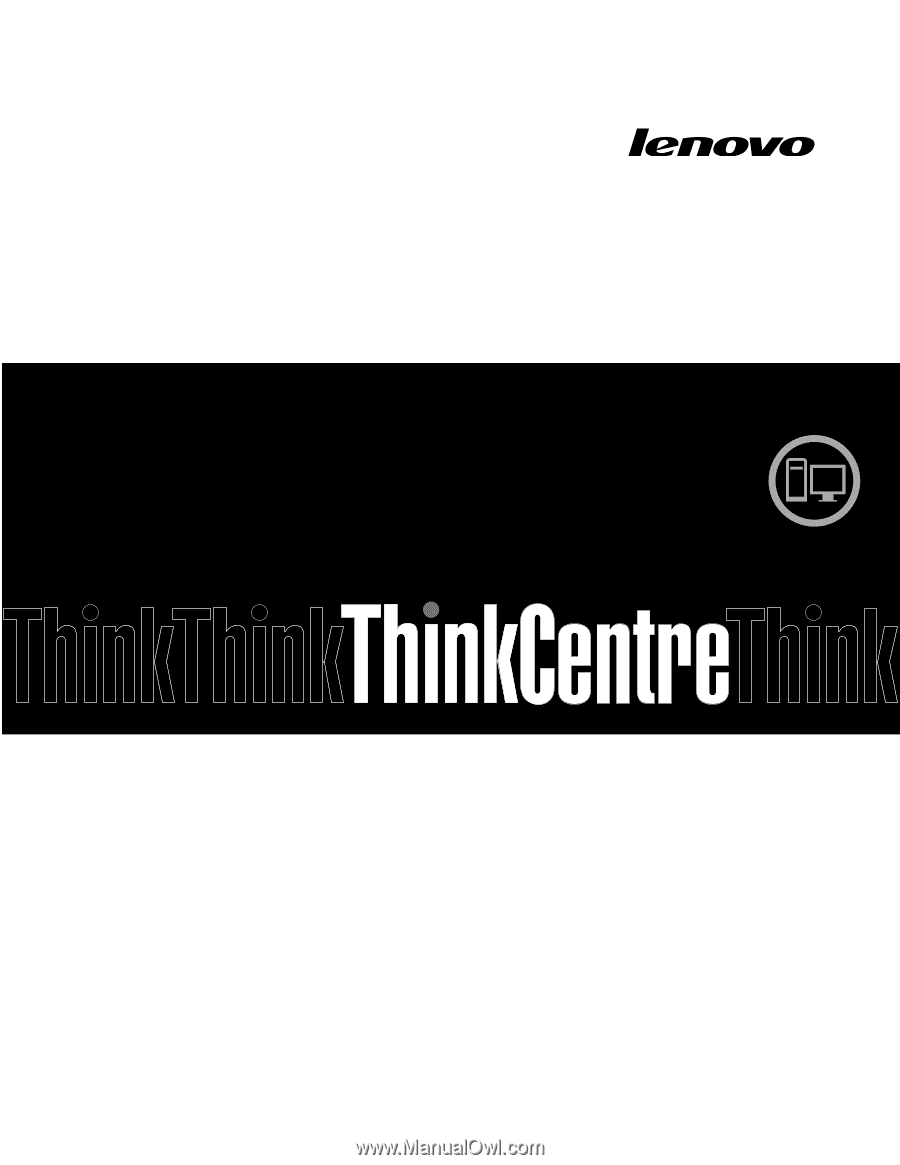
ThinkCentre
Ghidul utilizatorului
Tipuri maşină:
0041, 0107, 0163 şi 7543









